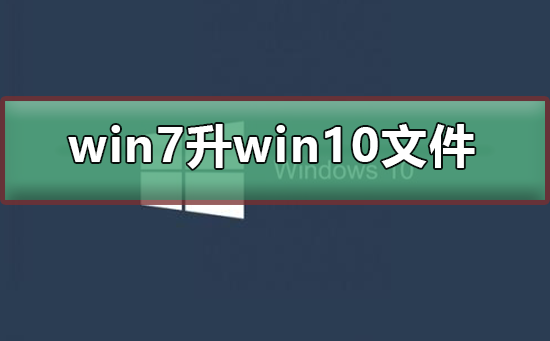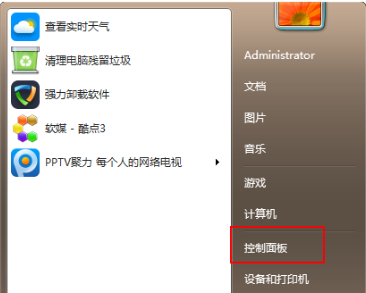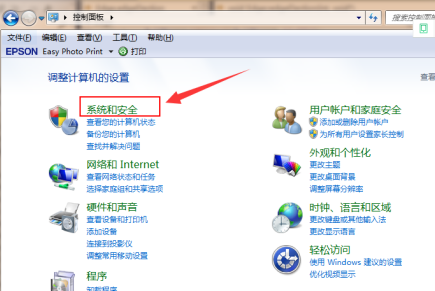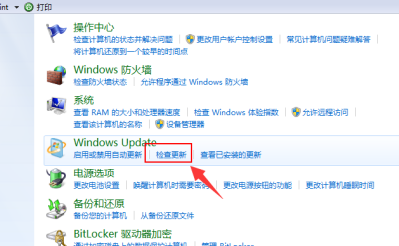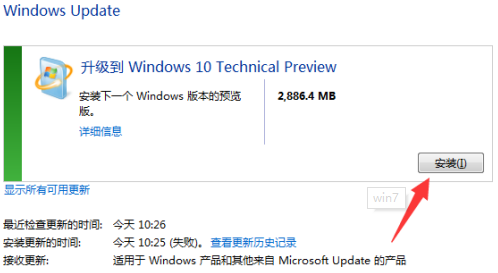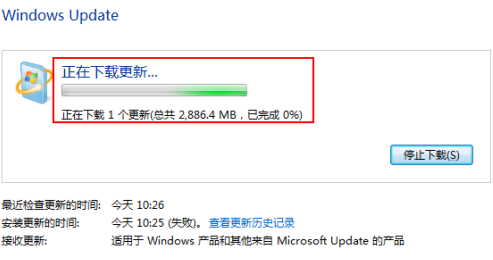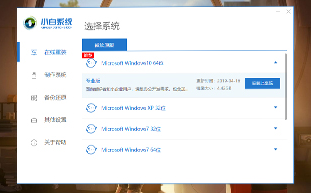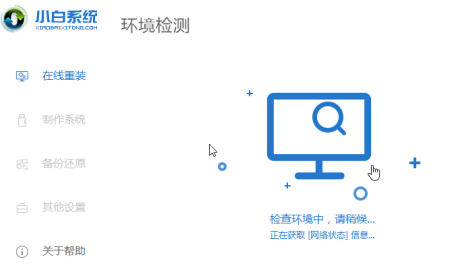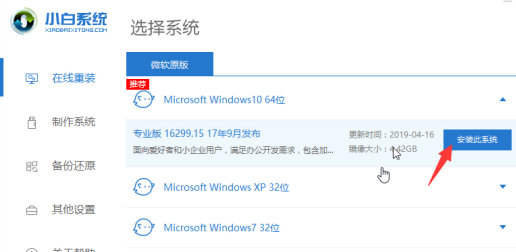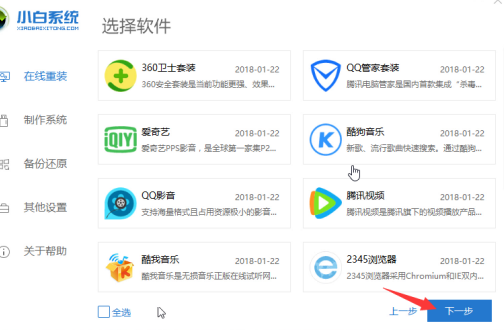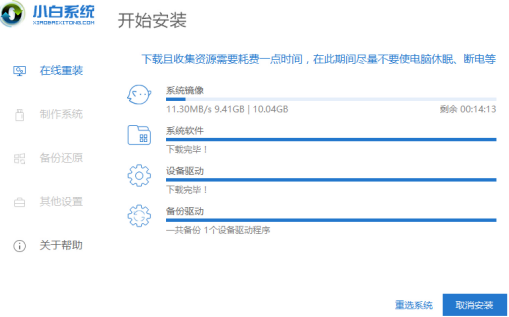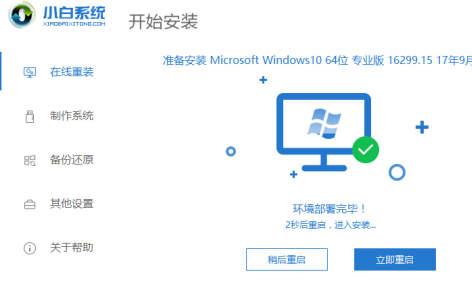win7升级win10文件还在吗_win7升级win10文件完整及安装步骤
自2020年1月14日开始,微软宣布正式停止对win7系统的支持,那么以后将不会对win7系统进行安全修复和更新。而继续使用win7系统将会极大的增加病毒和恶意软件攻击的风险,很多小伙伴有疑问升级自己的数据是否会丢失呢?其实不会,今天小编带来了详细的解决方法,具体的一起来看看吧。
【win7升级win10常见问题汇总】
win7升级win10文件完整及安装步骤解答:不会丢失
只要是通过官方推送的win10升级,或者是自己下载安装win10并通过里面的升级选项进行安装的,都不会丢失。
安装后,硬盘原有分区不会改变,原系统分区C里面会多了一个名为old的文件夹,存储旧系统在系统分区的所有文件,可利用其在一段时间内进行恢复。其他分区文件不会改变。
2020年1月14号以后微软停止了对win7的支持,以后将不会更新补丁了,win7系统的安全性大大下降了,小编建议大家尽快升级win10哦。
win7升级win10教程
相关链接
win101909家庭版 v2020.01<<<
新萝卜家园Ghost Win10 极速装机专业版x86 v2020.01<<<
微软win101909 v2020.01<<<
雨林木风win10正版系统<<<
方法一、系统升级
1、点击win7系统主菜单,然后打开控制面板。
2、在控制面板界面找到“系统和安全”的选项,双击进入
3、在系统安全列表中找到Windows Update,单击 检查更新
4、接着会看到有可用的升级提示,我们单击“安装”
5、整个更新过程需要通过联网下载更新包,请注意联网。最后会安装好win10系统
方法二、通过小白一键重装系统升级
小白一键重装系统怎么用u盘装<<<
1、准备工作:下载小白一键重装系统工具。
2、打开小白系统,记得关闭安全杀毒软件哦,不然影响安装失败,接着等待本地检测完成。
2、选择我们要安装的win10系统,选择好后点击“安装此系统”
3、小白系统提供安装软件的选择,根据自己需要勾选后,单击“下一步”。
4、等待下载系统镜像文件,这段时间不要操作电脑以及断电断网、休眠等
5、经过一段时间的下载以及环境部署完成后,10秒后自动重启开始安装。下面的操作都是自动化,只需要等待安装进win10系统。
6、最后经过电脑多次重启后已经安装完成了。
系统安装相关问题如何用U盘重装win10系统>>>
win7免费升级win10教程>>>
win7升级win10系统还免费吗>>>